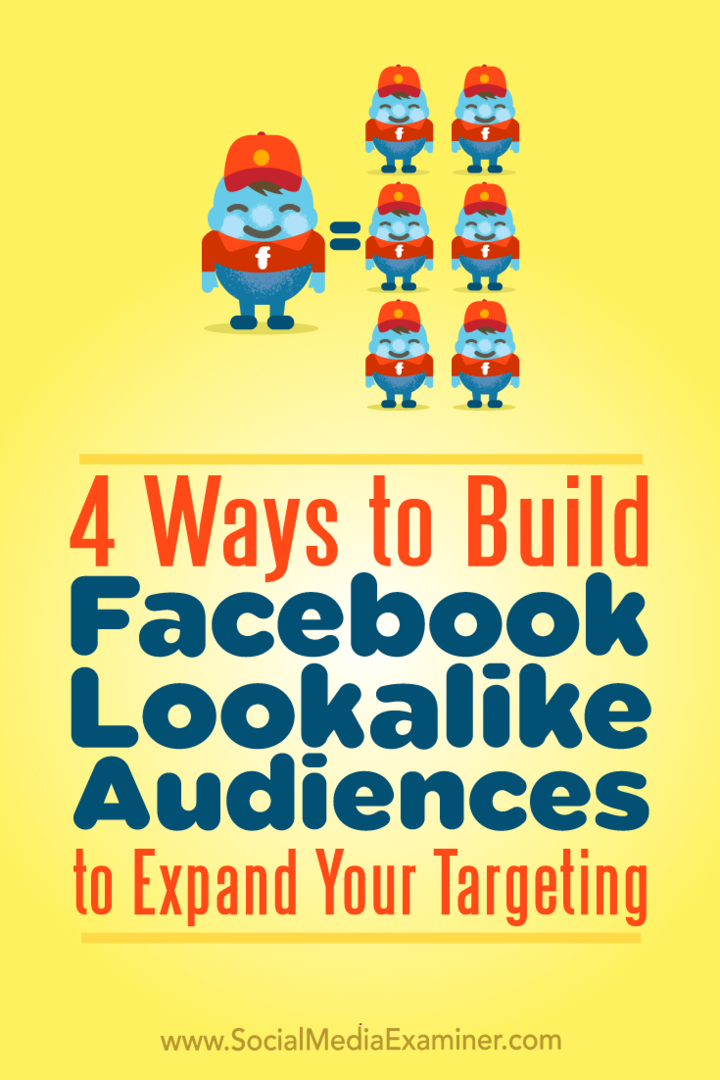4 maneiras de construir públicos semelhantes ao Facebook para expandir sua segmentação: examinador de mídia social
Anúncios Do Facebook Facebook / / September 25, 2020
 Você quer alcançar mais consumidores com seus anúncios no Facebook?
Você quer alcançar mais consumidores com seus anúncios no Facebook?
Procurando maneiras criativas de alcançar mais pessoas como seus clientes ideais?
Públicos semelhantes permitem que você crie novos públicos usando um público de origem estabelecido, como pessoas que viram seu vídeo ou compraram de você anteriormente.
Neste artigo, você descubra como usar públicos semelhantes ao Facebook para dimensionar com sucesso sua segmentação de anúncios.
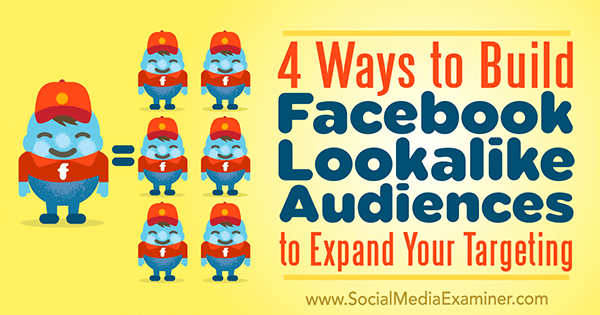
O que são públicos semelhantes ao Facebook?
Os públicos semelhantes ao Facebook são uma opção de segmentação avançada que vai além dos interesses básicos e da funcionalidade de segmentação demográfica. Eles são atualmente os mais eficazes Segmentação do Facebook ferramenta para encontrar o seu cliente ideal.
No centro de todos os públicos semelhantes está um público-fonte sobre o qual você constrói um público semelhante. O Facebook pega todos os pontos de dados de seu público de origem e encontra pessoas novas e semelhantes usando uma amostra de porcentagem definida (que você especifica) da população em seu país escolhido.
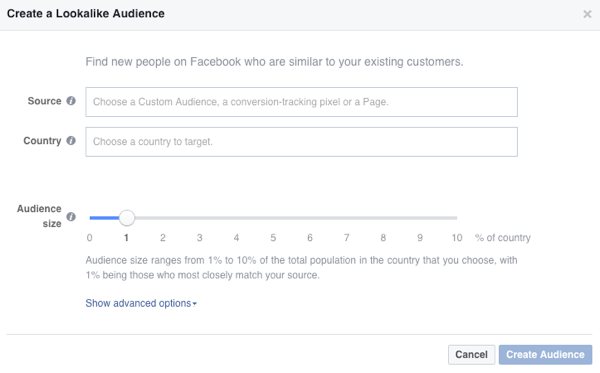
Ao contrário da segmentação baseada em interesses, os públicos semelhantes permitem que você criar o público de origem, dando a você mais controle. Como resultado, você acaba com públicos de melhor qualidade porque pode encontre novos públicos que são quase idênticos aos existentes.
Públicos semelhantes estão mais acostumados a segmente novos públicos frios no topo de seu funil de vendas. Por exemplo, você pode veicular campanhas de conteúdo no topo do funil para todos os públicos semelhantes que criar. Isso iria começar a aquecê-los à medida que você os leva do topo do funil para o fundo.
Agora vamos ver como criar quatro tipos de públicos semelhantes.
Nº 1: Crie um público semelhante ao de um vídeo
Usuários do Facebook assistem 100 milhões de horas de vídeo na plataforma todos os dias, então não deve ser surpresa que o vídeo seja o conteúdo de melhor desempenho do Facebook.
O vídeo permite que você construa o reconhecimento da marca e a confiança do seu público-alvo rapidamente. Se você está executando uma estratégia de conteúdo baseada em vídeo e deseja dimensionar suas campanhas para alcançar mais pessoas, públicos semelhantes permitem que você encontre novas pessoas com base naqueles que já assistiramseus videos.
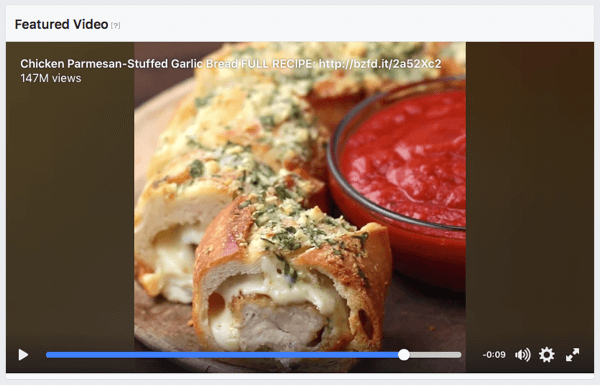
Antes de criar um público semelhante ao de um vídeo, primeiro você precisa criar um público de vídeo personalizado, que será o público de origem do semelhante.
Criar um público de vídeo personalizado
Os públicos de vídeo personalizados permitem que você segmente seus espectadores com base nos vídeos que eles assistiram e em seu nível de envolvimento.
Para criar um público de vídeo personalizado, abre o teu Gerenciador de Anúncios do Facebook e navegue até o Painel de audiências. Fazer isso, clique no botão do menu e clique em todas as ferramentas.
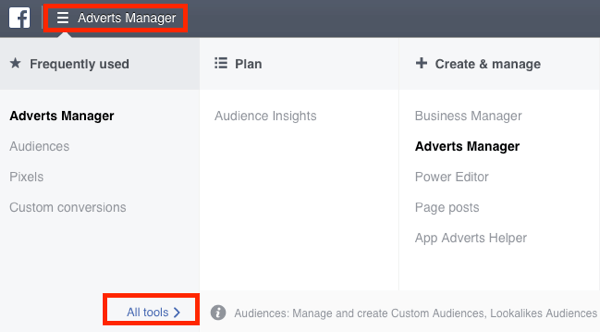
Em Ativos, clique em públicos.
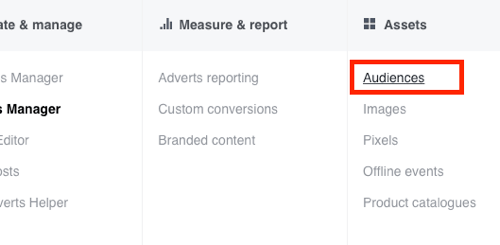
Próximo clique em Criar público e selecione Público-alvo no menu suspenso.
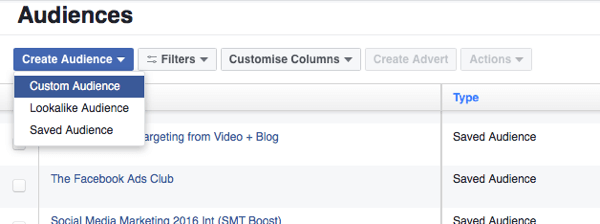
Na caixa pop-up exibida, você verá quatro opções de público-alvo personalizadas. Selecione Engajamento no Facebook.
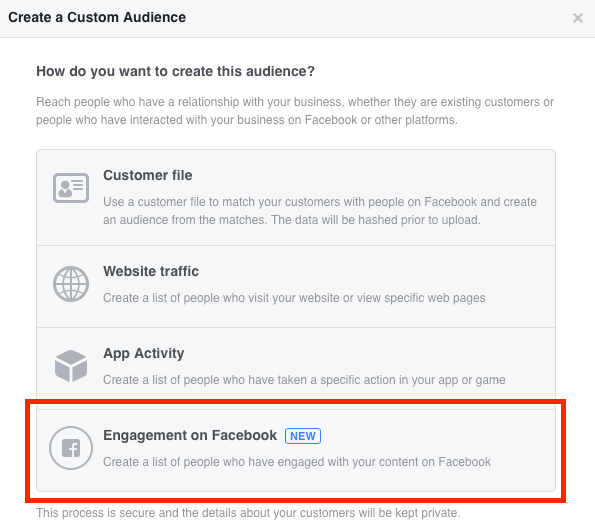
Próximo selecione Vídeo.
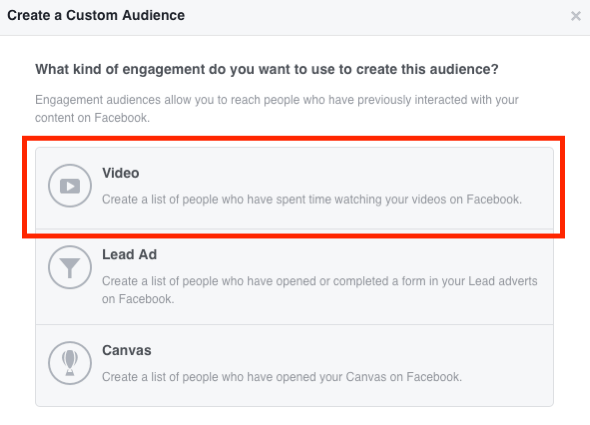
Você verá a caixa onde cria seu público de vídeo personalizado. Selecione seus critérios de engajamento na lista suspensa Engajamento e escolha os vídeos dos quais deseja construir seu público.
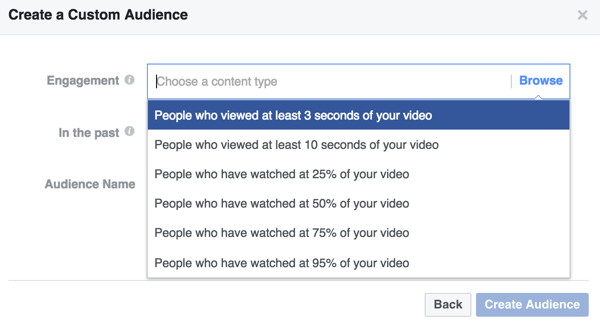
Defina o período de tempo, dê um nome ao seu públicoe clique em Criar público.
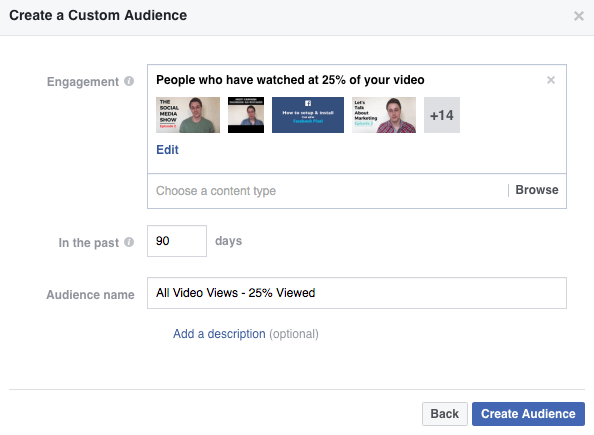
Você pode criar um público para todas as visualizações de vídeo em todos os níveis de envolvimento: 3 segundos, 10 segundos, 25%, 50%, 75% e 95%. Para criar cada um, repita o processo descrito acima para as diferentes opções de engajamento.
Construir um público semelhante ao de um vídeo
Agora você está pronto para criar seu público semelhante ao de um vídeo. Navegue até o painel de Audiências no Gerenciador de anúncios, assim como você fez quando criou o público de vídeo personalizado. Então clique em Criar público e selecione Público semelhante no menu suspenso.
Na caixa Criar um público semelhante, você verá três campos: Fonte, País e Tamanho do público. Para a fonte, selecione o público de vídeo personalizado que você criou na etapa anterior.
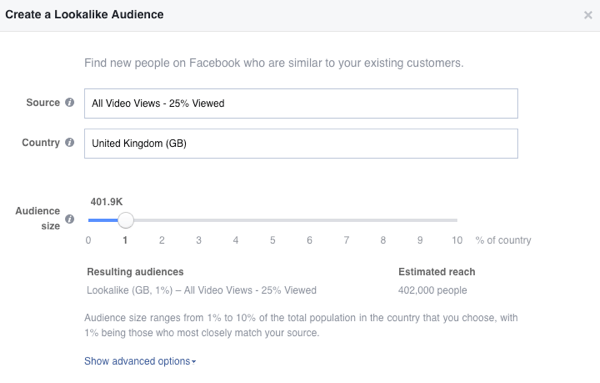
Próximo Escolha seu país. Normalmente, esse é o país em que a maioria do seu público-alvo está localizado. Por exemplo, se você trabalha predominantemente com empresas sediadas no Reino Unido, qualquer público semelhante que você criar estará no Reino Unido.
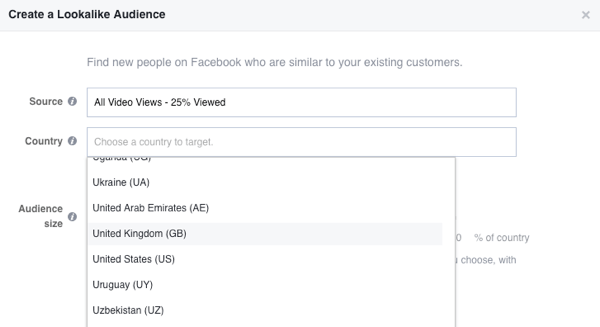
Finalmente, selecione o tamanho do seu público. O tamanho do público varia de 1% a 10% da população total no país que você escolher, com 1% sendo os que mais correspondem à sua fonte. Você pode querer começar em 1% e aumente o tamanho do público quando quiser escalonar as campanhas para alcançar mais pessoas.
Quando você terminar, clique em Criar público. Você receberá uma notificação quando seu público semelhante estiver pronto para uso, o que pode levar até 30 minutos.
Nº 2: Configurar públicos semelhantes à lista de e-mails
Públicos semelhantes com base em e-mail geralmente fornecem os melhores resultados. Por quê? Porque você pode pegue seu existente Lista de clientes e use isso como fonte para o seu público semelhante, essencialmente clonando sua base de clientes.
Assim como acontece com os públicos-alvo de vídeo, primeiro você precisa de um público-alvo de e-mail personalizado de seus assinantes / clientes antes de criar um público-alvo semelhante com base em e-mail.
Criar um público de e-mail personalizado
Navegue até o painel de Audiências, clique em Criar públicoe selecione Público-alvo no menu suspenso. Na primeira caixa pop-up, selecione Arquivo do cliente.
Obtenha o treinamento de marketing do YouTube - online!

Quer melhorar seu engajamento e vendas com o YouTube? Em seguida, participe do maior e melhor encontro de especialistas em marketing do YouTube para compartilhar suas estratégias comprovadas. Você receberá instruções passo a passo ao vivo com foco em Estratégia, criação de vídeo e anúncios do YouTube. Torne-se o herói de marketing do YouTube para sua empresa e clientes conforme você implementa estratégias que obtêm resultados comprovados. Este é um evento de treinamento online ao vivo de seus amigos no Social Media Examiner.
CLIQUE AQUI PARA MAIS DETALHES - A VENDA TERMINA EM 22 DE SETEMBRO!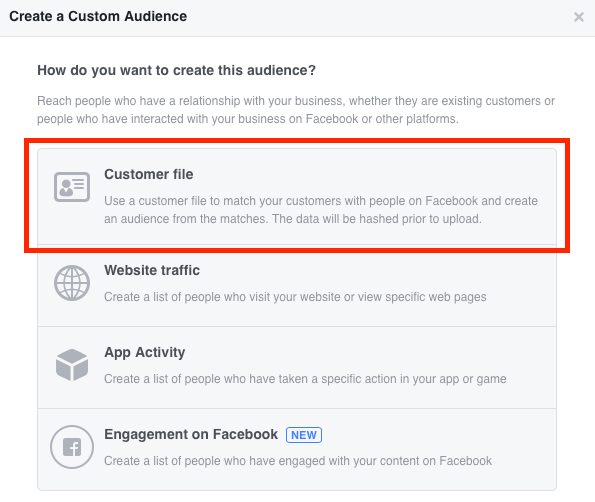
Você tem duas opções para adicionar seus dados de e-mail: carregue seus dados como um arquivo / copie e cole os dados, ou importe-os do MailChimp. Se você estiver enviando sua lista de e-mail, clique em Escolher um Arquivo ou Copiar e Colar os Dados.
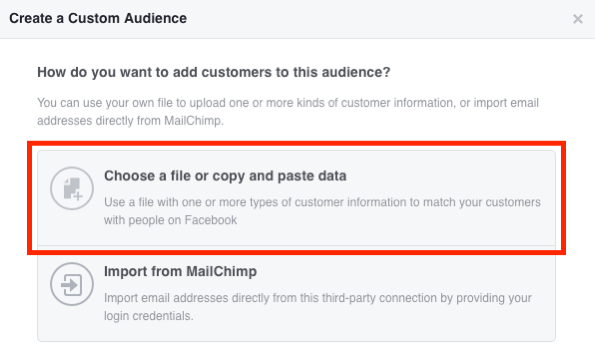
Próximo carregue a lista de e-mail (que é um arquivo CSV no exemplo).
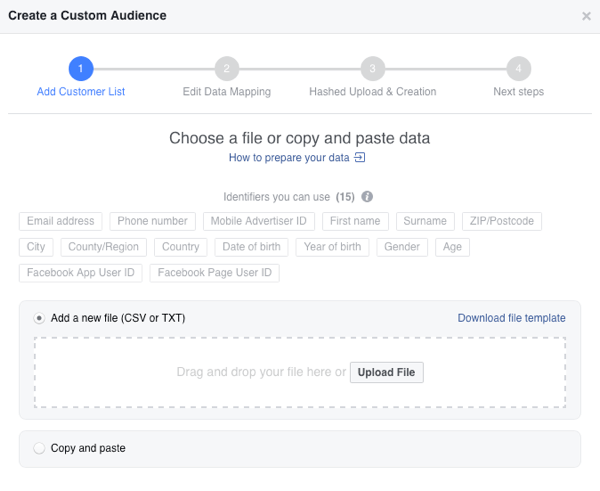
Então mapeie seus identificadores. Quanto mais identificadores você usar, melhor será a taxa de correspondência. No exemplo, usaremos o nome, o sobrenome e, claro, o endereço de e-mail.
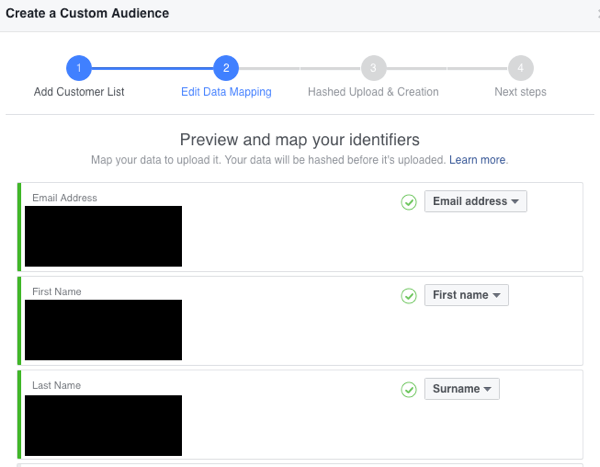
Depois de você clique em Upload e Criar, você verá uma barra de progresso e quantas linhas de dados foram carregadas com sucesso.
Agora nas próximas etapas, clique em Criar um público semelhante.
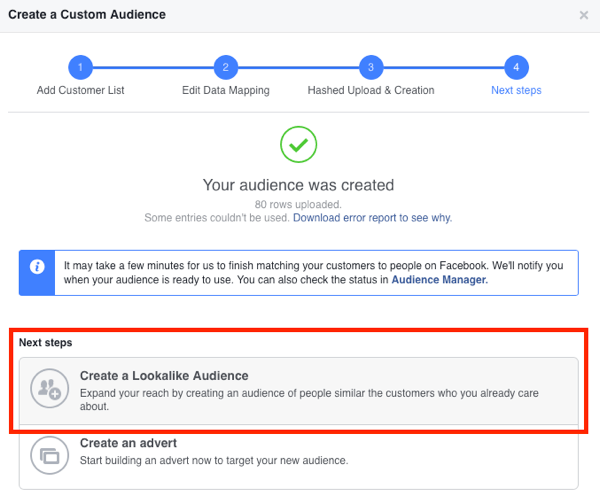
Crie um público semelhante ao de e-mail
Na caixa Criar um público semelhante que é aberta, você verá seu público de e-mail personalizado no campo Origem.
Selecione seu país de destino (de onde vem a maior parte da sua lista de e-mail) e escolha o tamanho do público. Considere começar com um público semelhante a 1% e expandir a partir daí. Então clique em Criar público.

Nº 3: Crie públicos semelhantes a conversões
Os públicos semelhantes de conversão permitem que você encontre novos públicos-alvo usando um público-alvo personalizado de site de pessoas que concluíram um evento de conversão específico.
Por exemplo, se você for uma empresa de comércio eletrônico que executa um código de desconto ímã de chumbo, criar um público-alvo personalizado de site de pessoas que acionaram uma ação de evento de lead optando pelo código de desconto. Em seguida, use esse público como fonte para o seu público semelhante.
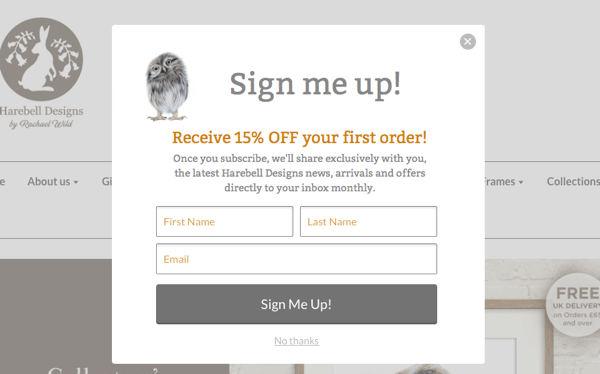
Antes de criar o público de origem para seu público semelhante de conversão, verifique se você configurou e rastreamento de conversão instalado.
Tal como acontece com os públicos-alvo de vídeo e e-mail, você precisa crie primeiro o público de origem. Será um público personalizado do site de pessoas que concluíram uma ação de evento específica.
Criar um público-alvo personalizado de site para conversões
No painel de Audiências em seu Gerenciador de Anúncios do Facebook, clique em Criar público e selecione Público-alvo no menu suspenso. Na caixa pop-up, selecione o tráfego do site.
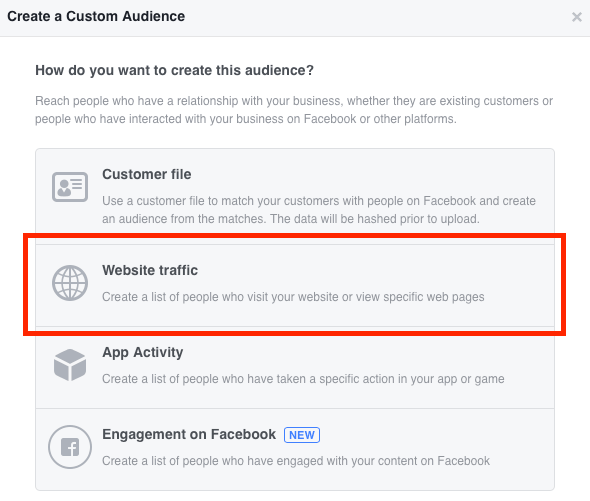
No menu suspenso Tráfego do site, selecione Combinação Personalizada.
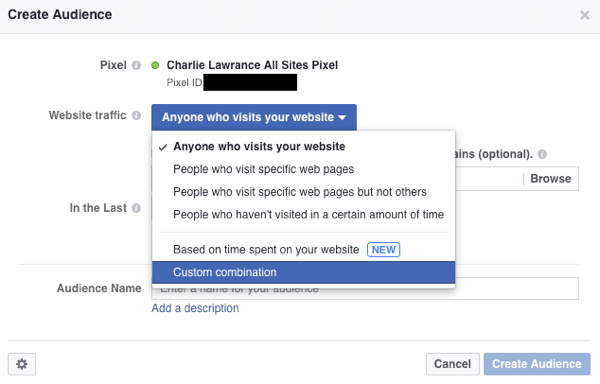
Clique no menu suspenso de URL e selecione Evento.
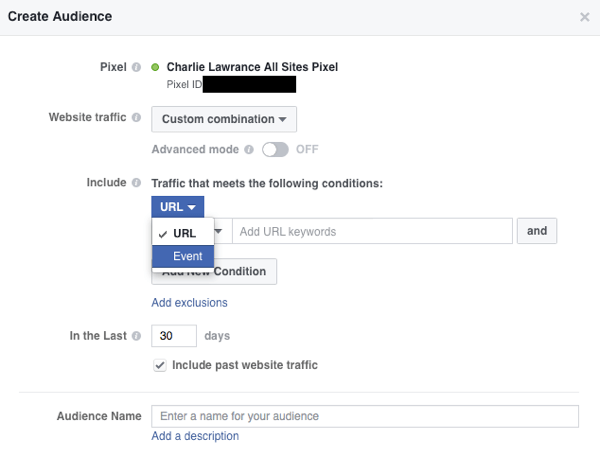
Escolha o evento do qual você deseja criar o público (Chumbo, por exemplo). Você verá uma lista de ações de evento que está rastreando usando o pixel do Facebook.
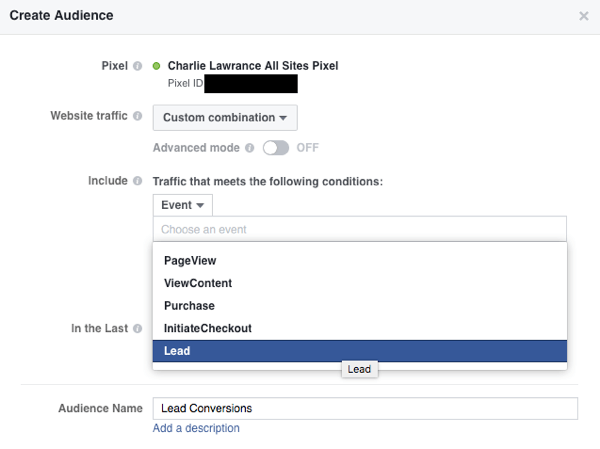
No campo chamado In the Last, insira o parâmetro de tempo para quanto tempo as pessoas permanecerão em seu público depois de concluírem a ação específica. Por exemplo, você pode escolher 120-180 dias para ter o número máximo de pessoas em seu público.
Finalmente, certifique-se de que a caixa Incluir tráfego anterior do site esteja selecionada, dê um nome ao seu públicoe clique em Criar público.
Crie um público semelhante à conversão
Agora navegue até o painel de públicos, clique em Criar públicoe selecione Público semelhante no menu suspenso.
Na caixa Criar um público semelhante, escolha o público-alvo personalizado do seu site na lista suspensa Fonte.
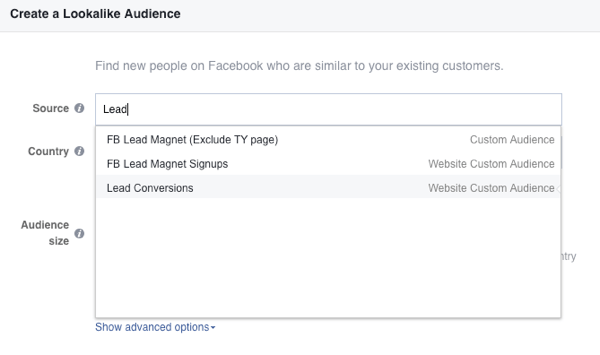
Então Escolha o seu país e escolha o tamanho do público (1% é um bom lugar para começar).
Finalmente, clique em Criar público e espere que o Facebook construa seu público semelhante. Assim que estiver pronto para uso, você receberá uma notificação e ela aparecerá no seu painel de Audiências.
Nº 4: construir páginas semelhantes a públicos-alvo
Públicos semelhantes para curtir páginas são mais fáceis de configurar porque você os constrói a partir dos fãs de sua página do Facebook. Se você tem um grande número de fãs no Facebook que ativamente se envolver com suas postagens orgânicas, uma página como o público semelhante é uma ótima maneira de encontrar novos públicos-alvo semelhantes.
Diferente dos três públicos semelhantes acima, você não precisa criar um público personalizado para o seu público de origem.
No painel de Audiências no Gerenciador de Anúncios do Facebook, clique em Criar público e selecione Público semelhante. Na caixa Criar um público semelhante, selecione o nome da sua página na lista suspensa Fonte.
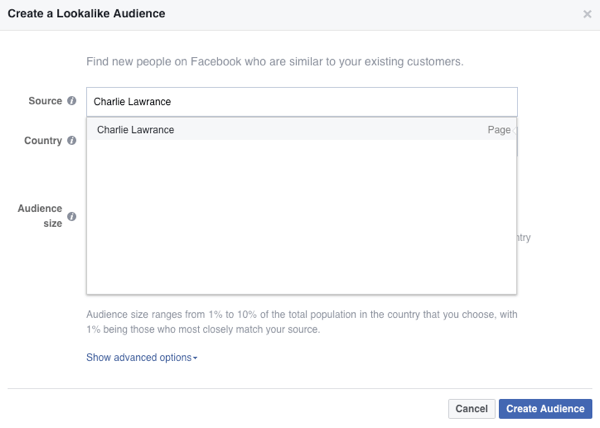
Então escolha o seu país de destino e selecione o tamanho do seu público.
Dica: Com todos os públicos semelhantes, quanto maior o público de origem, melhor será a qualidade desse público (já que há mais pontos de dados para usar). Uma diretriz geral para construir públicos semelhantes é que o público de origem deve ter pelo menos 1.000 pessoas.
Conclusão
Uma das vantagens de usar públicos semelhantes é a capacidade de dimensionar suas campanhas de forma rápida e fácil. Porque você cria públicos semelhantes com base em uma amostra de porcentagem de pessoas em seu país de destino (de 1% a 10%), você pode começar com um 1% bem definido e, à medida que atinge uma frequência de anúncio mais alta, apresenta o público de 2% e em breve.
Compare essa abordagem com a segmentação baseada em interesses, que é mais acertada e perdida quando você precisa criar novos públicos a partir de diferentes interesses relacionados.
O que você acha? Você usa públicos semelhantes ao Facebook para seus anúncios no Facebook? Por favor, compartilhe suas idéias nos comentários abaixo.